PPT 如何制作内凹圆角矩形?
来源:网络收集 点击: 时间:2024-03-01【导读】:
PPT如何制作出内凹圆角矩形呢?一起来试试吧~工具/原料morePPT电脑方法/步骤1/8分步阅读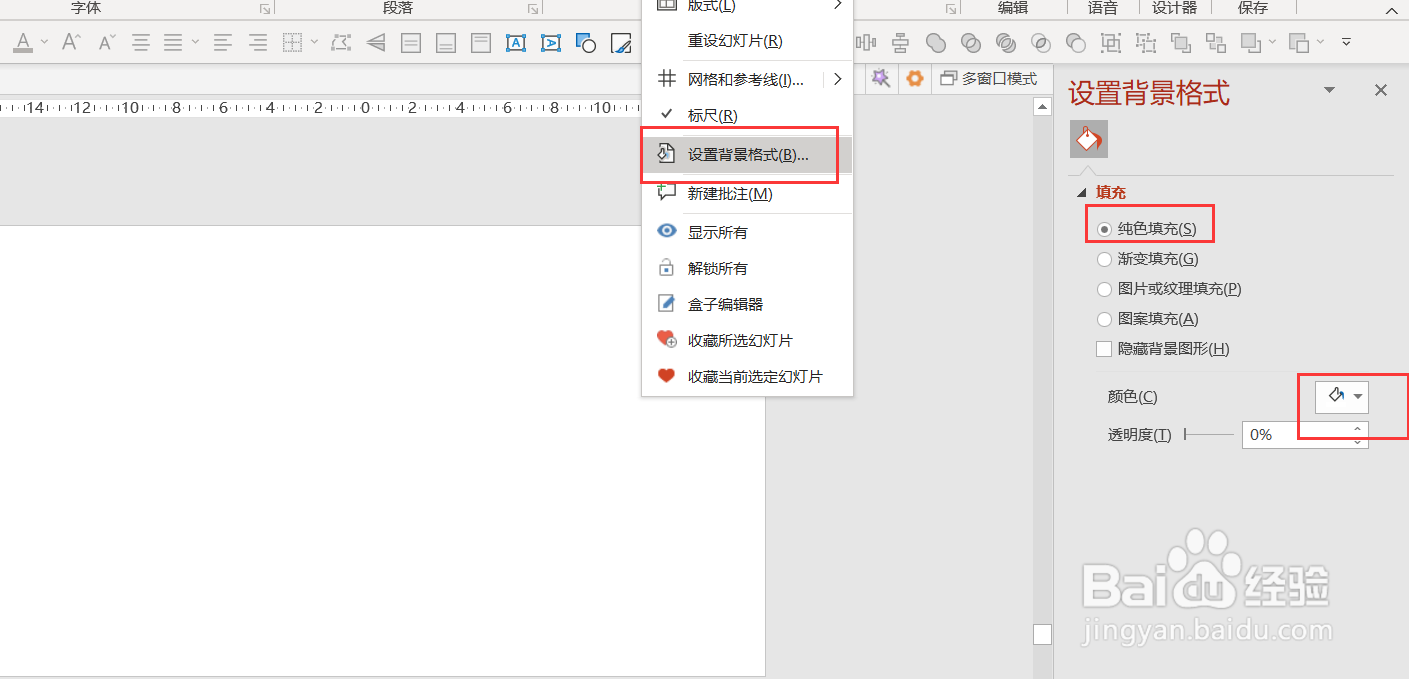
 2/8
2/8 3/8
3/8 4/8
4/8 5/8
5/8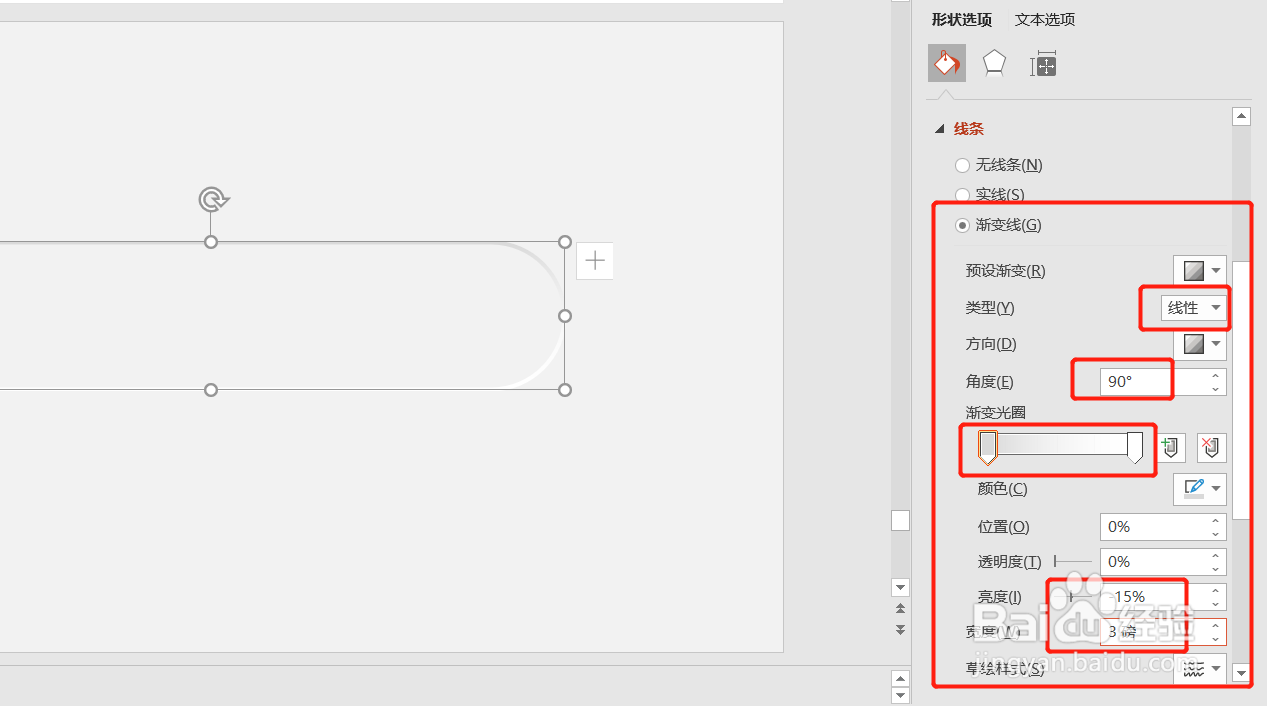 6/8
6/8
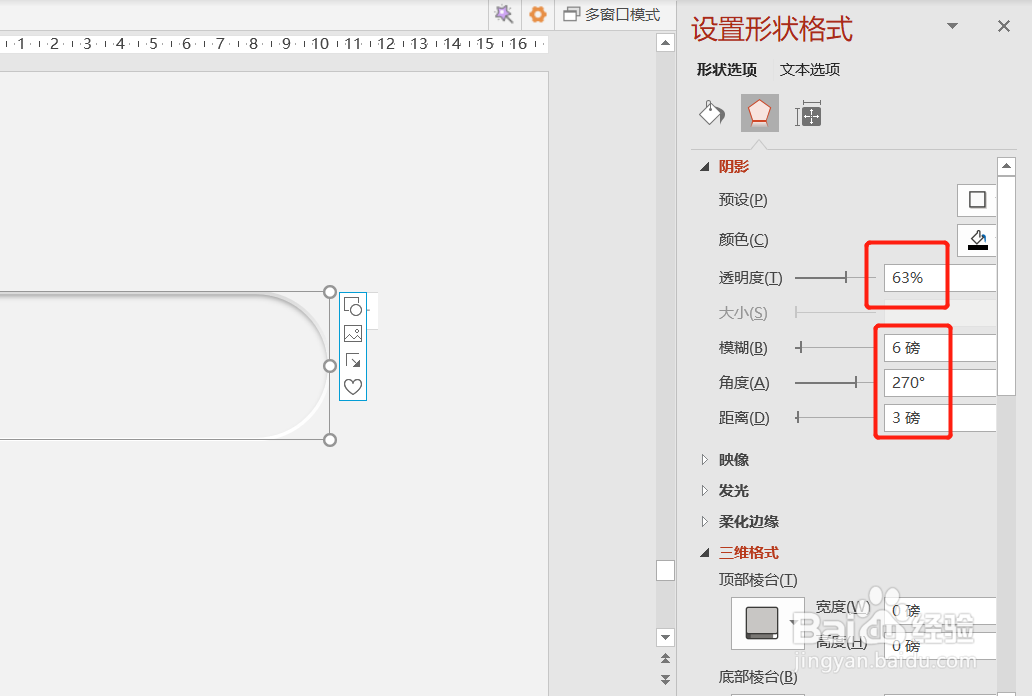 7/8
7/8 8/8
8/8
设置PPT背景颜色。
鼠标右键点击空白PPT-设置背景格式-纯色填充-灰色%,如图1-2
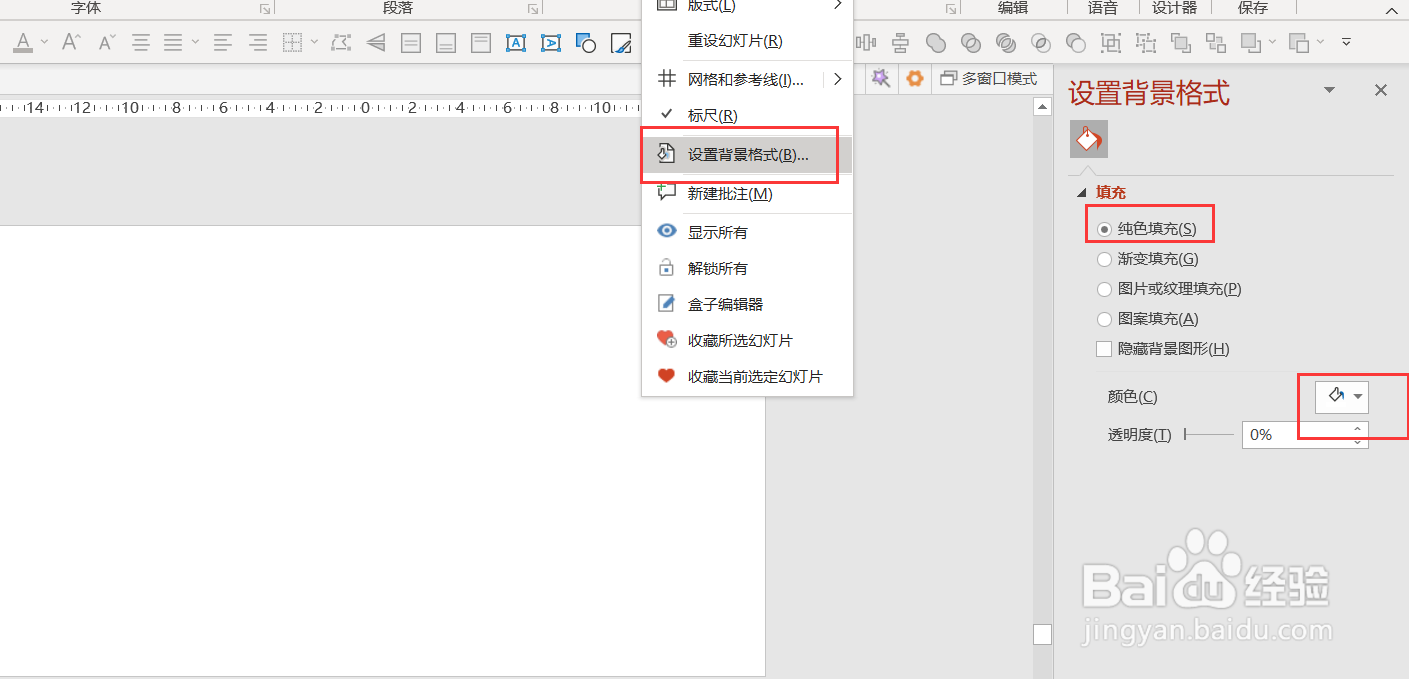
 2/8
2/8插入圆角矩形。
点击插入-【形状】-【圆角矩形】,如图3
 3/8
3/8拖动黄色圆点移动到最中心,如图4
 4/8
4/8鼠标右键圆角矩形-【设置形状格式】,如图5
 5/8
5/8【线条】-【渐变线】-【线性】-【90】-【渐变光圈从左边灰色15%到右边白色】-宽度【3磅】,如图6
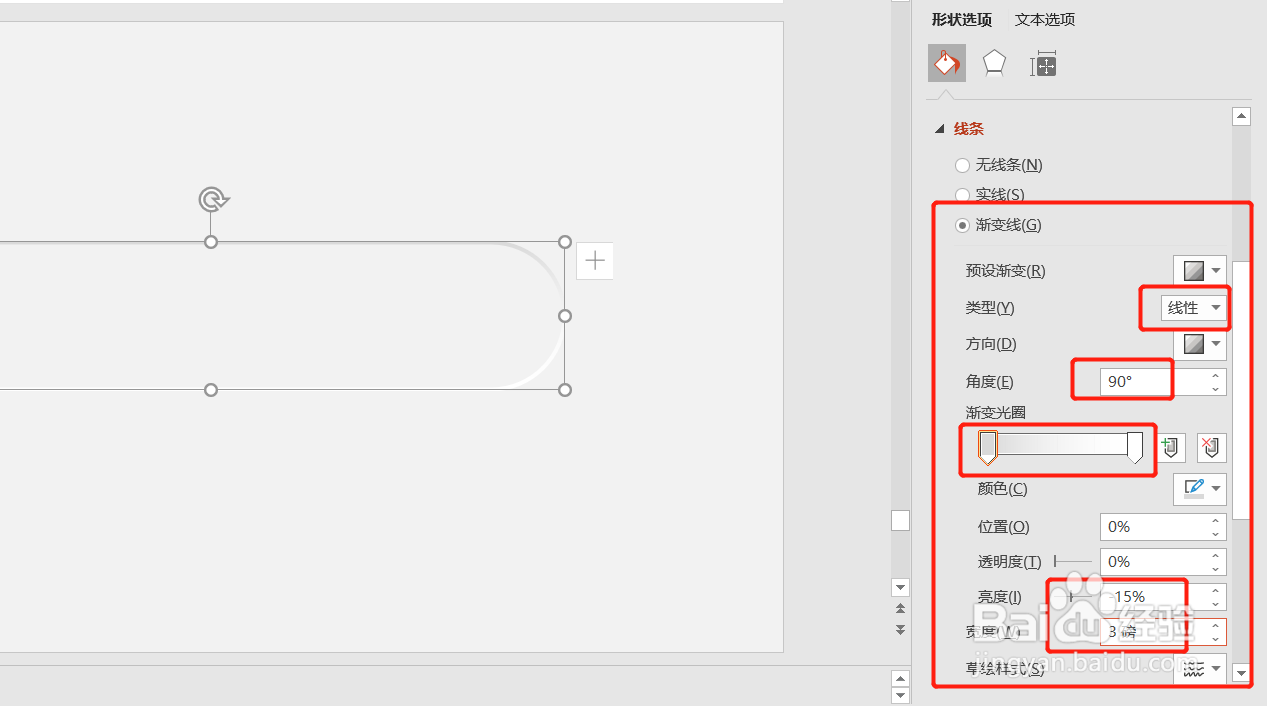 6/8
6/8点击【阴影】-【内部上阴影】-【透明度63%】-【模糊6磅】-【角度270】-【距离3磅】,如图7-8

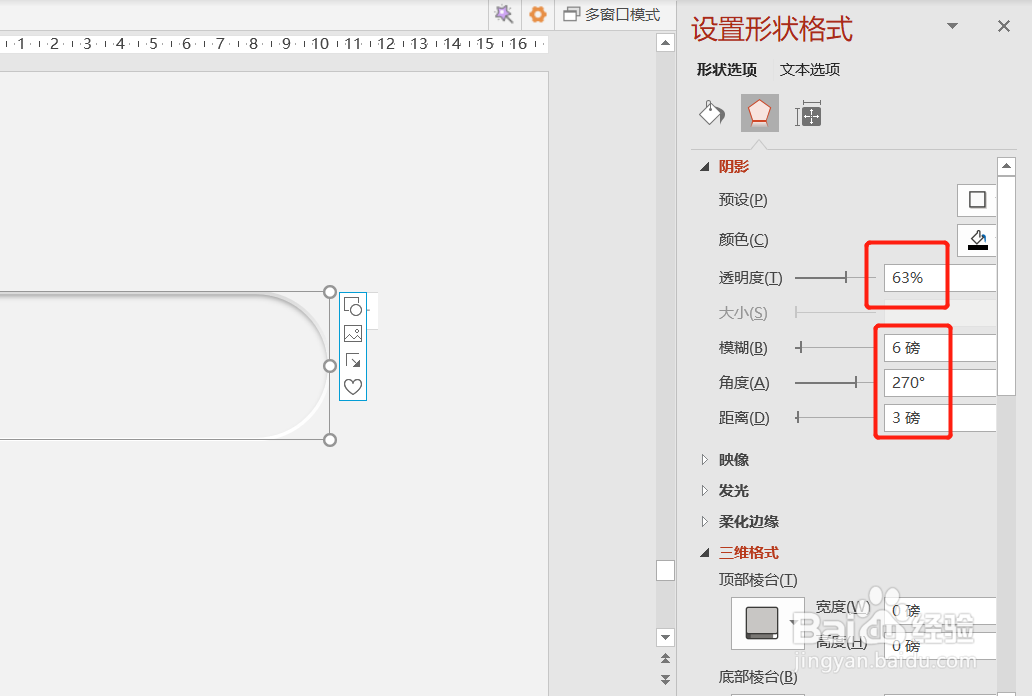 7/8
7/8效果如下。由于效果因人而异,所有数值都可以根据实际情况进行调整。如图9
 8/8
8/8以上就是泰迪猪和大家分享的经验。
如果觉得有帮助:点个赞
如果想长期关注,点击右上方的【关注】
如果想留着下次看,点击右边的【收藏】
如果想分享,点击右边的【双箭头】
如果想支持一下,点击下方的【投票】
内凹圆角矩形版权声明:
1、本文系转载,版权归原作者所有,旨在传递信息,不代表看本站的观点和立场。
2、本站仅提供信息发布平台,不承担相关法律责任。
3、若侵犯您的版权或隐私,请联系本站管理员删除。
4、文章链接:http://www.1haoku.cn/art_182007.html
上一篇:高德地图如何找到通勤设置
下一篇:电脑图片怎么重命名
 订阅
订阅